WhatsApp il a vraiment du mal. La société détenue par Facebook se bat en permanence contre diverses accusations d'atteinte à la vie privée des utilisateurs et nombre d'entre eux, inquiets pour la sécurité de leurs informations personnelles, abandonnent l'application de messagerie la plus utilisée au monde au profit d'alternatives jugées plus sûres telles que Signal o Telegram.
Telegram, rival historique de WhatsApp, n'a pas manqué l'occasion et a surfé sur la vague de ce nouveau succès en réalisant un système qui permet aux utilisateurs d'importer diverses conversations et messages de discussion dans leur service venant de WhatsApp. Comment faire? On vous l'explique dans notre guide dédié au sujet !

Le transport de vos chats WhatsApp au sein de Telegram est possible depuis la version 7.4 (sur Android) e 7.4.1 (sur iOS). Si vous ne savez pas si vous disposez de la dernière version de l'application de messagerie de Pavel Durov, vous devez vous rendre sur le Google Play Store ou enApp Store d'Apple et vérifiez que vous avez téléchargé les mises à jour pour Telegram. Il est également nécessaire que sur le smartphone que vous souhaitez utiliser pour la procédure soient installer et activer les deux applications de messagerie.
L'import de chats peut se faire aussi bien pour des conversations privées que pour des groupes, enfin il sera possible de choisir d'importer aussi les fichiers multimédias ou uniquement les SMS.
Les chats importés dans Telegram ne seront malheureusement pas archivés par date et heure mais résulteront tous comme effectués à la date du transfert. Cependant, les messages contiendront les indications de date et d'heure d'origine et la mention "Importé" qui mettra en évidence leur origine.
Attention : Bien que la procédure soit rapide et immédiate dans son exécution, le temps de transfert des données varie en fonction de votre connexion internet et de la quantité de messages et fichiers multimédia que vous essayez de transférer !
Comment transférer les chats WhatsApp vers Telegram sur Android ?
Si vous utilisez un smartphone avec un système d'exploitation Android, celui caractérisé par le logo du robot vert, le transfert des chats WhatsApp vers Telegram est possible en suivant cette procédure étape par étape :
- ouvert WhatsApp
- Sélectionnez la conversation que vous souhaitez transférer
- Toucher le Touche menu (les trois points) dans le coin supérieur droit
- Sélectionnez l'élément Autre du menu
- Touchez l'élément Chat Esporta et choisissez d'inclure ou non les fichiers multimédias
- Dans le menu de partage qui apparaît, sélectionnez l'icône Telegram
- La liste des conversations Telegram s'ouvrira, sélectionnez le chat dans lequel importer les messages
- Validez en appuyant sur la touche Importer et attendre la fin de la procédure
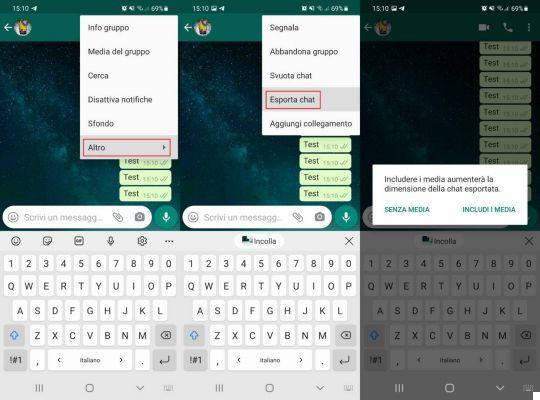
Terminé! Désormais, lorsque vous ouvrirez Telegram, vous retrouverez tous vos messages WhatsApp importés et, grâce à la fonction de synchronisation cloud fournie par votre nouvelle application de messagerie, vous ne risquerez plus jamais de perdre vos précieux messages !
Comment transférer les chats WhatsApp vers Telegram dans iOS (iPhone) ?
Si vous utilisez un smartphone avec un système d'exploitation iOS, celui que l'on retrouve à bord de tous les iPhones, le transfert des chats WhatsApp vers Telegram est possible en suivant cette procédure étape par étape :
- ouvert WhatsApp
- Sélectionnez la conversation que vous souhaitez transférer
- Toucher le Nom du contact qui apparaîtra en haut au dessus des messages
- Touchez l'élément Chat Esporta et choisissez d'inclure ou non les fichiers multimédias
- Dans le menu de partage qui apparaît, sélectionnez l'icône Telegram
- La liste des conversations Telegram s'ouvrira, sélectionnez le chat dans lequel importer les messages
- Validez en appuyant sur la touche Importer et attendre la fin de la procédure
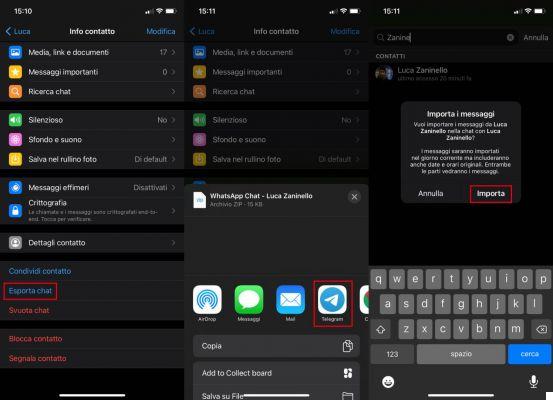
Alternativement, une fois WhatsApp ouvert, il est possible glisser de droite à gauche en maintenant votre doigt sur la conversation que vous souhaitez transférer. Des boutons seront affichés dont un appelé Autre, Appuie. Dans le menu qui apparaît, sélectionnez l'élément Chat Esporta puis suivez les étapes suivantes répertoriées ci-dessus.
Maintenant, vous n'avez plus d'excuses : il est temps d'abandonner WhatsApp et d'explorer les nombreuses alternatives disponibles, parmi lesquelles il y a aussi Telegram !






